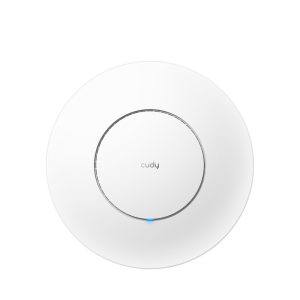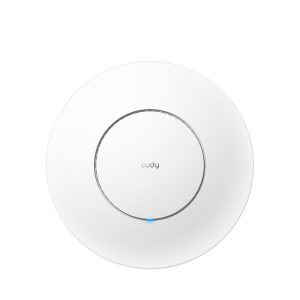Ваш кошик зараз порожній!
Як зробити трасування мережі і знайти причини втрати пакетів?

Зміст публікації
Сьогодні ми поговоримо про те, як зробити трасування маршруту мережі та з’ясувати в чому причина втрати пакетів.
Навіщо це потрібно?
Наприклад, у вас з’явились не зрозумілі лаги та втрати пакетів і ви не розумієте де шукати проблему.
Це може бути як проблема вашого провайдера, так і більш високорівневих провайдерів та точок обміну трафіком між країнами, або навіть просто щось не так з вашим мережевим обладнанням.
Зробити перевірку можна за допомогою декількох способів.
Трасування на Windows
Трасування на Windows можна виконати як штатною утилітою tracert, так і за допомогою сторонніх утиліт, як от WinMTR. Далі ми розглянемо обидва варіанти. Трасування на macOS та Linux виконується аналогічною штатною утилітою traceroute.
Трасування штатною утилітою tracert:
1) Натисніть комбінацію клавіш WIN + R – введіть cmd – натисніть Enter або кнопку ОК
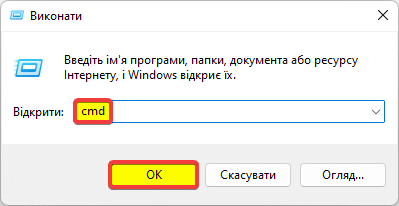
2) У вікні командного рядка, що відкриється введіть команду tracert та IP свого сервера або домен сайту, який бажаєте перевірити та натисніть Enter. Наприклад tracert 1.1.1.1 або tracert google.com
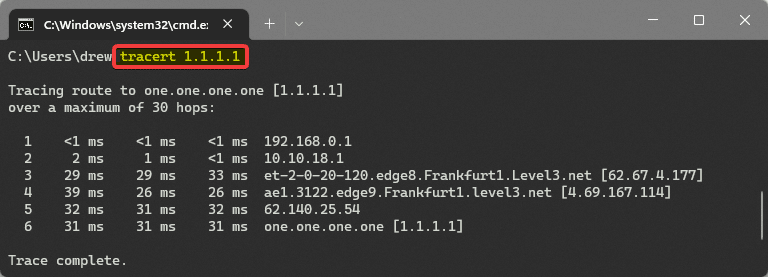
3) Результатом виконання команди буде відображення вузлів які пройшов запит.
Зверніть увагу! Якщо запит припинив свій рух не дійшовши до кінцевого ІР -сервера, це може свідчити про проблему на цьому вузлі. Якщо самостійно прочитати лог трасування не вдається прочитати – зверніться до вашого інтернет провайдера!
Трасування на предмет втрати пакетів утилітою WinMTR
1) Перш за все потрібно завантажити утиліту WinMTR [за посиланням]
2) Запустіть утиліту та введіть IP свого сервера або домен сайту в поле Host, який бажаєте перевірити і натисніть Start. Для кращого збору статистики дайте програмі попрацювати 3-5 хвилин. Наприклад 1.1.1.1 або google.com
WinMTR визначає маршрут, за яким передається трафік від вашого комп’ютера до обраного хоста, і адресу кожного вузла маршруту. Після цього на кожен з них надсилаються запити ICMP-пакетами, щоб визначити вузли, на яких виникають затримки або втрати даних.
При цьому накопичується повна статистика по кожному маршрутизатору:
Hostname – доменне ім’я або IP-адреса маршрутизатора.
No – порядковий номер маршрутизатора.
Loss % – відсоток втрачених відповідей від цього маршрутизатора.
Sent – надіслано запитів цьому маршрутизатору.
Recv – отримано відповідей від маршрутизатора.
Best – найменший (найкращий) час затримки.
Avrg – середній час затримки.
Worst – найбільший (найгірший) час затримки.
Last – час затримки останнього отриманого пакета.
Якщо трасування проходить без помилок, але проблема все ще залишається, варто оновити мережеве обладнання до останньої версії П.З.
Але якщо помилки все таки виникають, вам треба звернутись до технічної підтримки вашого інтернет провайдера з результатами трасування для вирішення цих проблем.